Las traducciones son generadas a través de traducción automática. En caso de conflicto entre la traducción y la version original de inglés, prevalecerá la version en inglés.
Administre los recursos de Lightsail con AWS CloudShell
AWS CloudShell es un shell preautenticado y basado en un navegador que puede iniciar directamente desde la consola Amazon Lightsail. Puede utilizarlos CloudShell para gestionar sus recursos de Lightsail desde la interfaz de línea de comandos. Puede ejecutar los comandos AWS Command Line Interface (AWS CLI) con el shell que prefiera, como el shell Bash o el shell PowerShell Z. Puede hacerlo sin necesidad de descargar ni instalar herramientas de línea de comandos. Para obtener más información, consulta Qué es AWS CloudShell.
Al lanzarlo CloudShell, se crea un entorno informático basado en Amazon Linux 2. En este entorno, puede acceder a una amplia gama de herramientas de desarrollo preinstaladas, como AWS CLI. Para obtener una lista completa de las herramientas preinstaladas, consulte el software preinstalado en la Guía del CloudShell usuario.
Almacenamiento persistente
Con ellas AWS CloudShell, puedes utilizar hasta 1 GB de almacenamiento persistente en cada una de ellas sin Región de AWS coste adicional. El almacenamiento persistente se encuentra en su directorio principal ($HOME) y es privado para usted. A diferencia de los recursos efímeros del entorno que se eliminan al finalizar cada sesión del intérprete de comandos, los datos del directorio principal persisten entre las sesiones.
Si dejas de usarlo AWS CloudShell en una Región de AWS, los datos se conservan en el almacenamiento persistente de esa región durante 120 días después del final de tu última sesión. Transcurridos 120 días, a menos que realice alguna acción, sus datos se eliminarán automáticamente del almacenamiento persistente de esa región. Puede evitar que se eliminen iniciando AWS CloudShell de nuevo en esa Región de AWS. Para obtener más información sobre la retención de datos en el almacenamiento persistente, consulte Almacenamiento persistente en la Guía del CloudShell usuario.
Regiones de AWS
En Lightsail, se abrirá CloudShell una sesión en Región de AWS la que proporcione la menor latencia a su ubicación física. Esto significa que Regiones de AWS puede cambiar entre sesiones. Anote en qué Región de AWS--> se encuentra su CloudShell sesión para poder utilizar el almacenamiento persistente de 1 GB. Para cambiar la Región de AWS de la sesión, elija el icono Abrir en una nueva pestaña del navegador. Esto ofrece la opción de acceder a la CloudShell sesión en una nueva ventana del navegador.
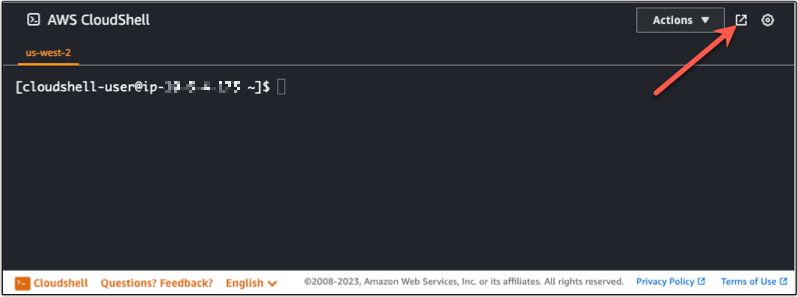
En la barra de navegación de la nueva pestaña del navegador, elija el nombre de la Región de AWS que se muestra en este momento. Luego elige la opción a la Región de AWS que quieres cambiar.
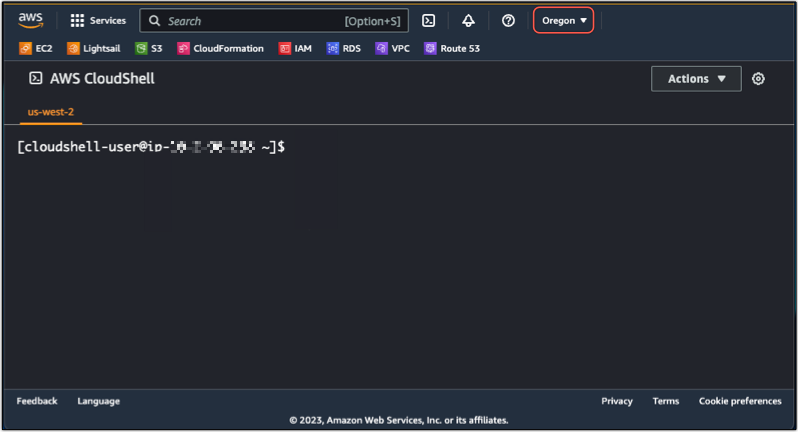
Para obtener más información al respecto CloudShell, consulte la Guía CloudShell del usuario.
Inicie y utilice AWS CloudShell
Aprenda a iniciar y utilizar una AWS CloudShell sesión en Lightsail. Si no tiene permiso para correr CloudShell, debe añadir la arn:aws:iam::aws:policy/AWSCloudShellFullAccess política a la identidad AWS Identity and Access Management (IAM) que está utilizando. Si ya tienes la arn:aws:iam::aws:policy/AdministratorAccess política adjunta, deberías poder acceder CloudShell a ella. Para obtener más información, consulte Gestión de identidades y accesos para Amazon Lightsail.
Lanzamiento AWS CloudShell
Puede iniciarlo CloudShell desde la consola Amazon Lightsail. Una vez iniciada la sesión, puede cambiar al intérprete de comandos que prefiera (por ejemplo, Bash, PowerShell oZ shell).
Complete los siguientes pasos para iniciar una nueva AWS CloudShell sesión en Lightsail:
-
Inicie sesión en la consola Lightsail en/. https://lightsail.aws.amazon.com
-
Elija CloudShellen la barra de herramientas de la consola, en la parte inferior izquierda de la consola. Cuando aparece el símbolo del sistema, el shell está listo para la interacción.

-
(Opcional) Para elegir un intérprete de comandos preinstalado con el que trabajar, ingrese uno de los siguientes nombres de programas en el símbolo del sistema:
- Bash:
bash -
Si cambia a Bash, el símbolo de la línea de comandos se actualizará a
$. Bash es el shell in predeterminado. AWS CloudShell - PowerShell:
pwsh -
Si cambia a PowerShell, el símbolo de la línea de comandos se actualiza a
PS>. - Z shell:
zsh -
Si cambia a Z shell, el símbolo de la línea de comandos se actualizará a
%.
- Bash:
ejemplo Ejemplo de comando de la API de Lightsail en AWS CloudShell
Hay varias herramientas de línea de comandos preinstaladas en la CloudShell sesión para que las utilice. En este ejemplo, utiliza la operación de la API de GetInstances Lightsail para ver las instancias que hay en su cuenta de Lightsail. Para obtener más información sobre el funcionamiento de la GetInstances API, consulte la referencia GetInstancesde la API de Amazon Lightsail.
-
Inicie sesión en la consola Lightsail en/. https://lightsail.aws.amazon.com
-
Elija CloudShellen la barra de herramientas de la consola, en la parte inferior izquierda de la consola.
-
Introduzca el siguiente comando después de la AWS CloudShell solicitud:
aws lightsail get-instancesAhora debería ver una lista completa de las instancias que están en su cuenta de Lightsail.
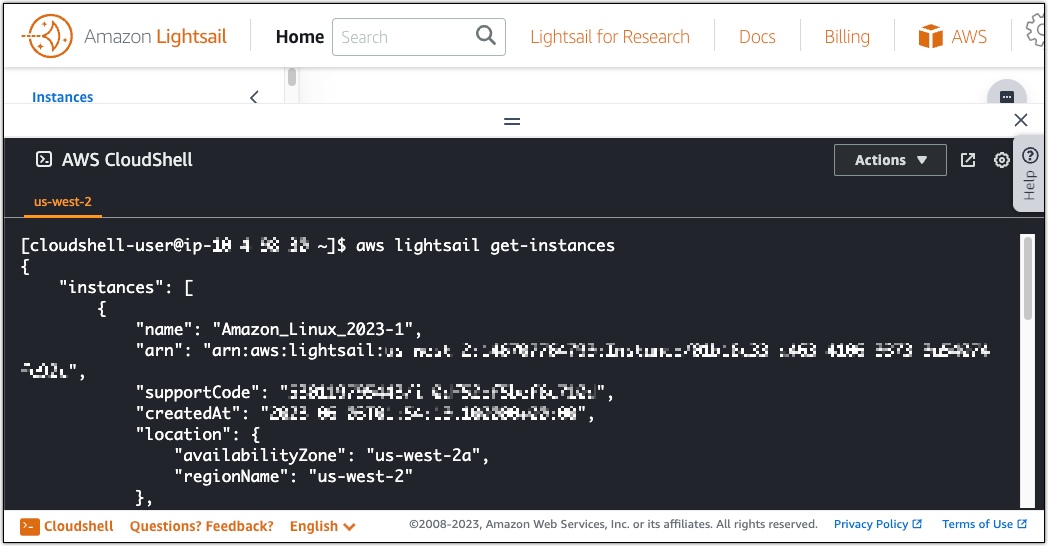
Información adicional
Consulte la siguiente documentación para obtener más información sobre: AWS CloudShell